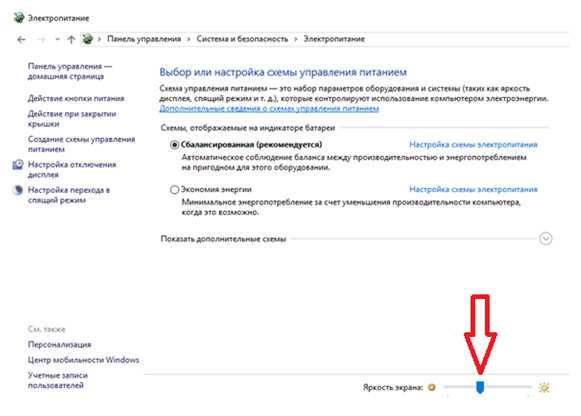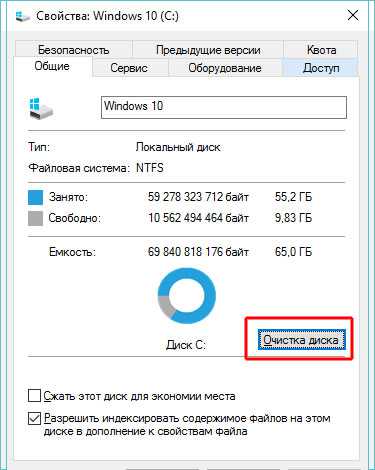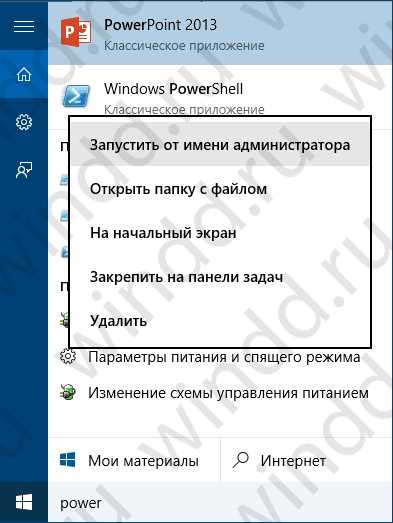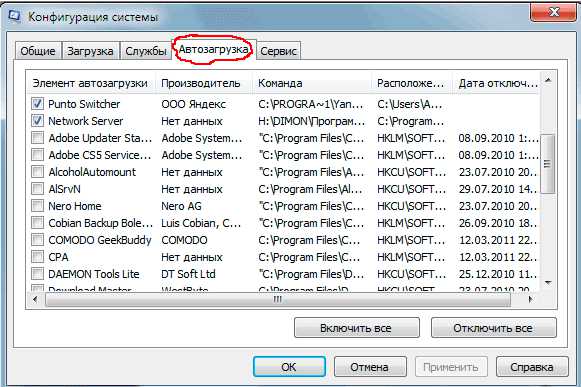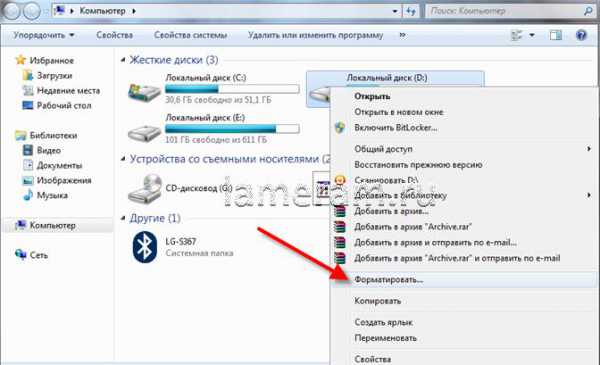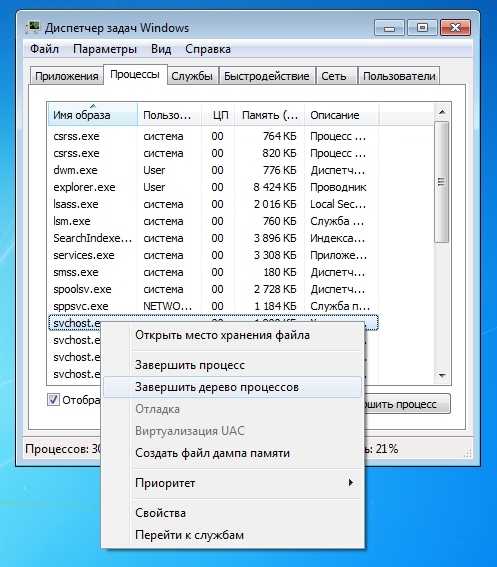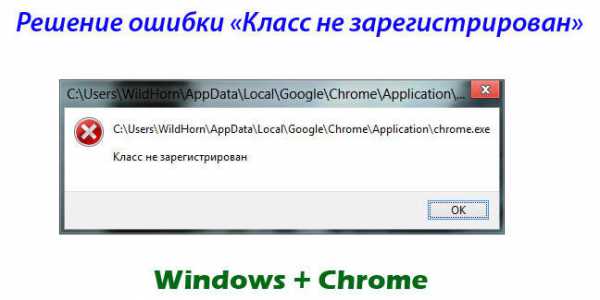Как отключить архивацию в windows 7 навсегда
Как отключить архивацию в windows 7
По умолчанию в операционной системе windows 7 периодически выполняется архивация данных. Лично меня это очень раздражает. Мало того, что занимается лишнее место на диске (хотя можно настроить выполнение архивации на съемный диск) еще и система притормаживает, когда выполняется сам процесс архивации данных.
Поэтому в этой статье я и решил показать, как отключить архивацию в windows 7. Делается это достаточно просто. Для начала найдем службу, которая отвечает за все это дело.
Жмем «Пуск – Панель управления - Администрирование». Хочу обратить внимание на то, что напротив «Просмотр» нужно поставить «Мелкие значки»:
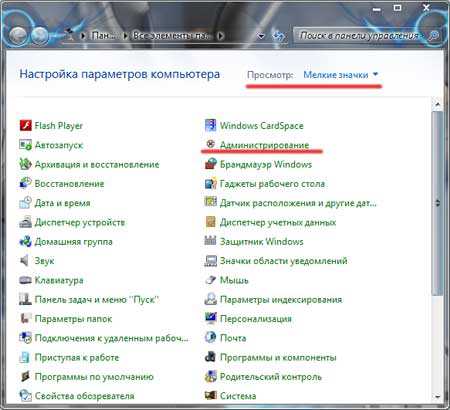
В открывшемся окне выбираем «Службы»:
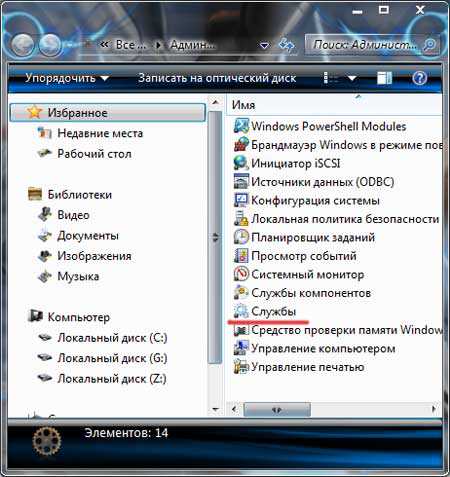
Ищем службу, которая называется «Служба модуля архивации на уровне блоков». Кликаем по ней два раза левой кнопкой мыши.
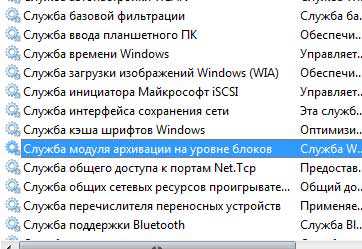
Открывается окошко службы. Во вкладке «Общие» ставим тип запуска «Отключена» также проверяем, чтобы служба была остановлена и жмем на кнопочку «ОК».

Это мы отключили архивацию. Теперь необходимо убрать уведомление, которое выскакивает в панели автозагрузки возле часов.
Кликаем правой кнопкой мыши по флажку уведомлений в панели автозагрузки и из выпавшего меню выбираем «Открыть центр поддержки».
В открывшемся окне выбираем пункт «Настройка центра поддержки»

Убираем птичку напротив «Архивация windows» и нажимаем «ОК».

Теперь вы знаете, как отключить архивацию в windows 7.
А также смотрим тематическое видео:
pc-knowledge.ru
Отключение архивации файлов на windows 7
В ОС windows 7 по умолчанию стоит такая функция, как архивация данных. Она проводится автоматически через определенный промежуток времени. Собственно, проходит процедура обычно в фоновом режиме и особо не мешает пользователю. Но минусов у нее тоже хватает, например, во время ее проведения работа компьютера может слегка подтормаживаться, а полученные данные могут занимать лишнее место на диске. Поэтому полезно знать, как отключить архивацию файлов на windows 7, чтобы остановить автоматическое выполнение данного процесса.

Как отключить архивацию через Службы
Выполнить отключение функции достаточно просто. Для начала следует зайти в Пуск – Панель управления. Здесь в режиме Просмотр устанавливаем Мелкие значки и переходим на вкладку Администрирование. В открывшемся окне выбираем раздел Службы. Для того чтобы отключить запуск архивации, понадобится выбрать службу модуля, выполняемую на уровне блоков.
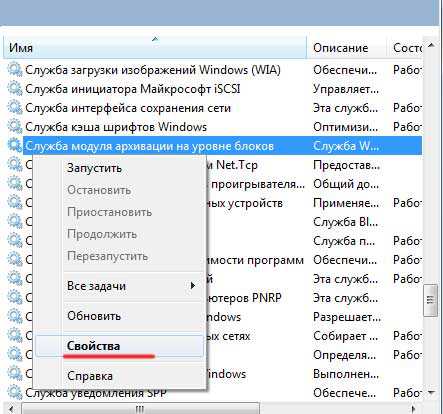
Если нажать на нее дважды левой кнопкой мыши, то запустится окно службы. Кроме того, можно кликнуть правой кнопкой, а из выпавшего контекстного меню выбрать Свойства. После этого переходим на вкладку Общие. Напротив надписи тип запуска необходимо отметить Отключена. Свое решение подтверждаем нажатием ОК и закрытием окошка.
Как отключить уведомление
После того как мы сделали все указанные действия, автоматическая архивация файлов будет отключена. Однако, об этой процедуре нам будет постоянно напоминать появляющееся окошко уведомления. От него также можно избавиться, выполнив несколько простых действий. Подобная операция довольно проста, также как включить aero в windows 7 максимальная.
Возле панели с часами в правом углу расположена иконка в виде флажка. Кликаем на нее и переходим в Открыть центр поддержки. Здесь нам нужен пункт Настройка Центра поддержки. Под надписью Сообщения о поддержке есть Архивация windows. Убираем выделение напротив нее и жмем ОК. Больше напоминания о необходимости архивации появляться не будут.
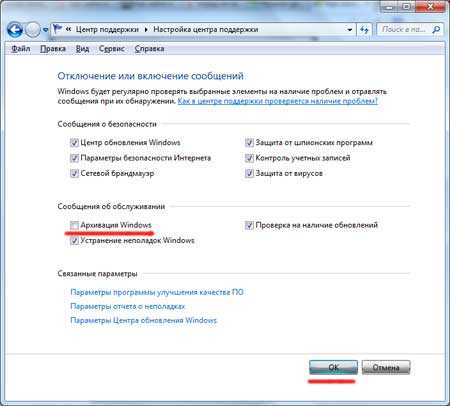
Отключение функции архивации в седьмой версии windows вовсе не сложно. Кстати, и в других ОС от Майкрософт сделать данную операция довольно просто. Однако, в предыдущих версиях эта процедура немного отличается. Есть возможность отключить резервное копирование с помощью Планировщика заданий. Здесь же можно установить время, через которое будет происходить операция, а также изменить другие настройки.
Видео в помощь:
userologia.ru
Отключение Архивации в windows 7
Здравствуйте, друзья! На мой взгляд, служба архивации полезная функция, особенно, если есть опасения потери очень важных данных в случае непредвиденного выхода из строя жёсткого диска компьютера. Соответственно, архивы должны сохраняться на внешний носитель (другой жёсткий диск, объёмный диск, флеш-накопитель).
На моём компьютере роль накопителя архивов выполнял обычный USB-флеш-накопитель (флешка). Ничего плохого не могу сказать о работе этой службы, но однажды я задал себе вопрос, а нужна ли мне, обычному пользователю, регулярная архивация данных - НЕТ!!!
А значит, отключаем эту службу. Флешка извлекается обычным безопасным методом из области уведомлений. Не стану заострять на этом внимание, а вот, как отключить службу архивации и отображение уведомлений о необходимости архивации, расскажу более подробнее.
Как отключить службу Архивации
Открыть окно: Службы можно многими способами, вот некоторые из них:
1. Комбинация клавиш: Win + R, ввести: services.msc и кликнуть по: Enter
2. Кнопка Пуск, вписать в текстовой строке Поиска слово: Службы и кликнуть по: Enter
3. Комбинация клавиш: Ctrl + Shift +Esc или Ctrl + Alt + Del. В открывшемся Диспетчере задач кликнуть по: Службы
В открывшемся окне с помощью колёсика мыши или ползунка (стрелка 1) найдите: Служба модуля архивации на уровне блоков (стрелка 2). Вы делите строчку кликом левой клавиши мыши.
Кликните по выделенной строке правой клавишей мыши и, в открывшемся контекстном меню, выберите: Свойства.
В открывшемся окне Свойства, во вкладке: Общие, откройте меню настроек Типа запуска (стрелка 1) и, выберите: Отключена (стрелка 2). После чего, кликните по кнопке: ОК (стрелка 3).
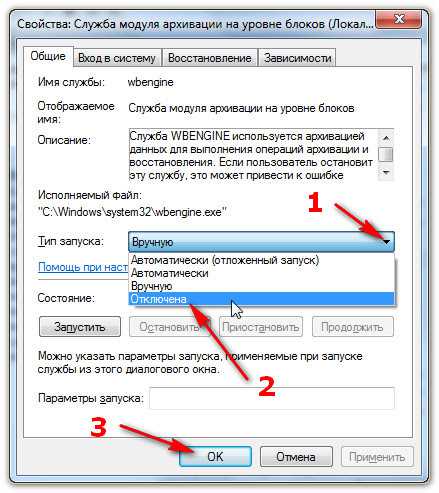
Со службой архивации разобрались, осталось отключить уведомления на эту тему.
Как отключить сообщения о необходимости архивации windows
В области уведомлений кликните по флажку правой клавишей мыши.
В открывшемся контекстном меню выберите: Открыть центр поддержки.
В открывшемся окне можно кликнуть по ссылке: Не получать больше сообщения на тему “об архивации windows” (стрелка 1) и забыть о подобных сообщениях. Но, если такой ссылки нет, кликните по ссылке: Настройка центра поддержки (стрелка 2).
В следующем открывшемся окне снимите галочку в чекбоксе: Архивация windows (стрелка 1) после чего, кликните по: ОК (стрелка 2).
Именно эту галочку снимает клик по ссылке в предыдущем окне.
myvirtualput.ru
Подробно о том, как отключить архивацию в windows 7
В операционной системе windows 7 архивация всех данных установлена по умолчанию. Соответственно она будет производиться по расписанию, которое указано в настройках ОС. Немногим пользователям известно, как отключить архивацию в windows 7. Поэтому мы сегодня будем разговаривать на эту тему. На самом деле функция архивации данных для некоторых пользователей может быть востребована, так как дает возможность, в случае необходимости, восстанавливать материалы, которые были по ошибке удалены. Однако для того, чтобы возможность оказалась действительно полезной, вам потребуется знать, как осуществляется правильная настройка архивации в windows 7, так как этот момент может стать ключевым, и только от этой процедуры будет зависеть дальнейший исход. Если вы решите в ручном режиме заняться сохранением заархивированных данных, в таком случае действие можно назвать бессмысленным, ведь если система будет повреждена каким-то способом, вы просто-напросто не сможете восстановить информацию. Конечно, если она не будут перенесена на локальный диск, где не размещена ОС.
Введение
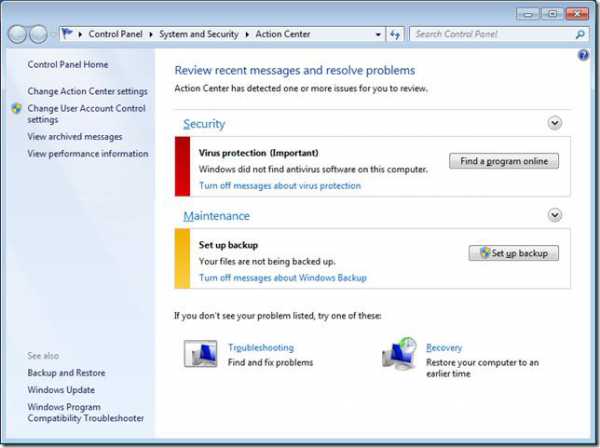 Давайте поговорим о том, что делать, если появилось желание узнать, как отключить архивацию в windows 7. А если вы с этим никогда ранее не встречались, тогда вопрос будет весьма сложным, но в тоже время и интересным. Если вам не требуется возможность архивации или по какой-то причине вы не желаете ее использовать, в таком случае необходимо ее отключить, но если вы все будете делать пошаговым методом, который мы сейчас опишем, тогда у вас не должно возникать совершенно никаких трудностей. Итак, давайте начнем разбирать вопрос, как отключить архивацию.
Давайте поговорим о том, что делать, если появилось желание узнать, как отключить архивацию в windows 7. А если вы с этим никогда ранее не встречались, тогда вопрос будет весьма сложным, но в тоже время и интересным. Если вам не требуется возможность архивации или по какой-то причине вы не желаете ее использовать, в таком случае необходимо ее отключить, но если вы все будете делать пошаговым методом, который мы сейчас опишем, тогда у вас не должно возникать совершенно никаких трудностей. Итак, давайте начнем разбирать вопрос, как отключить архивацию.
Экономия
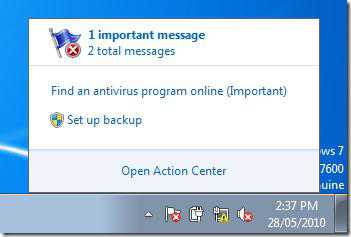 Как правило, сжатая информация занимает определенное количество места на жестком диске. Некоторым пользователям это может не нравиться, так как постоянно контролировать свободное пространство так же неудобно. При этом, архивация может занимать большое количество оперативной памяти, а если ваш компьютер не мощный, то, соответственно, данный тип процесса может затормаживать систему и работать вам будет совершенно некомфортно.
Как правило, сжатая информация занимает определенное количество места на жестком диске. Некоторым пользователям это может не нравиться, так как постоянно контролировать свободное пространство так же неудобно. При этом, архивация может занимать большое количество оперативной памяти, а если ваш компьютер не мощный, то, соответственно, данный тип процесса может затормаживать систему и работать вам будет совершенно некомфортно.
Расположение
Перед тем как начинать изучение вопроса, как отключить архивацию в windows 7, вам потребуется найти на своем персональном компьютере данную службу. Отыскать ее не так уж сложно: для этого нужно перейти в меню «Пуск» и далее в строке поиска (она находится в самом низу вкладки) выбрать службы, а там вы сможете найти необходимую.
Инструкция
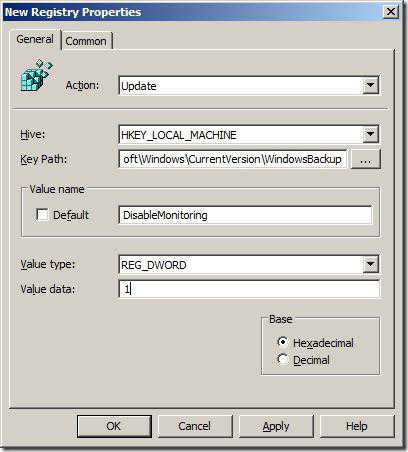 Если вы все выполнили правильно, перед вами должен появиться список блоков, где следует найти архивацию, после чего нажать правой кнопкой мыши для вызова всплывающего меню. В нем необходимо выбрать меню свойств, а в новом диалоговом окне работать по инструкции, которую мы опишем ниже. Перед вами должно появиться новое всплывающее окно, вы сразу будете перемещены на вкладку общие. Далее вам следует найти специальный параметр «Тип запуска» и в нем выбрать категорию «Отключена». В некоторых случаях архивация может быть остановлена. Однако вам в любом случае необходимо ее отключить и обязательно сохранить параметры, нажав на кнопку «ОК». На самом деле отключить архивацию данных не так уж и сложно, просто многие пользователи не вникают в такие подробности. В связи с этим непонятно, по каким причинам компьютер начинает подвисать и работать на нем становится невозможно. Включать архивацию можно тем же способом, к примеру, если вы решили переустановить операционную систему и желаете сохранить все свои данные. Тогда рекомендуется активировать данную возможность, в этом случае вам не потребуется производить ручное копирование информации, и тем самым вы облегчите работу. После того, как вы отключили архивацию, вам начнут регулярно приходить назойливые уведомления о том, что необходимо включить ее для полноценной работы операционной системы. Если вы полностью определились с тем, что команда использоваться не будет, необходимо отключить и это информирование, чтобы оно не отвлекало вас во время работы. С правой части панели вам необходимо найти флажок, в котором и содержатся все уведомления, приходящие вам. По нему необходимо кликнуть правой кнопкой мыши, после чего выбираем пункт открытия центра поддержки, он будет в самом верху. Далее перед вами должен появиться целый раздел, а в левой колонке предоставлен список команд. Вам необходимо найти пункт «Настройка центра поддержки» и перейти в него. Теперь следует убрать галочку в новом окне возле раздела «Архивация», далее сохранить новые настройки.
Если вы все выполнили правильно, перед вами должен появиться список блоков, где следует найти архивацию, после чего нажать правой кнопкой мыши для вызова всплывающего меню. В нем необходимо выбрать меню свойств, а в новом диалоговом окне работать по инструкции, которую мы опишем ниже. Перед вами должно появиться новое всплывающее окно, вы сразу будете перемещены на вкладку общие. Далее вам следует найти специальный параметр «Тип запуска» и в нем выбрать категорию «Отключена». В некоторых случаях архивация может быть остановлена. Однако вам в любом случае необходимо ее отключить и обязательно сохранить параметры, нажав на кнопку «ОК». На самом деле отключить архивацию данных не так уж и сложно, просто многие пользователи не вникают в такие подробности. В связи с этим непонятно, по каким причинам компьютер начинает подвисать и работать на нем становится невозможно. Включать архивацию можно тем же способом, к примеру, если вы решили переустановить операционную систему и желаете сохранить все свои данные. Тогда рекомендуется активировать данную возможность, в этом случае вам не потребуется производить ручное копирование информации, и тем самым вы облегчите работу. После того, как вы отключили архивацию, вам начнут регулярно приходить назойливые уведомления о том, что необходимо включить ее для полноценной работы операционной системы. Если вы полностью определились с тем, что команда использоваться не будет, необходимо отключить и это информирование, чтобы оно не отвлекало вас во время работы. С правой части панели вам необходимо найти флажок, в котором и содержатся все уведомления, приходящие вам. По нему необходимо кликнуть правой кнопкой мыши, после чего выбираем пункт открытия центра поддержки, он будет в самом верху. Далее перед вами должен появиться целый раздел, а в левой колонке предоставлен список команд. Вам необходимо найти пункт «Настройка центра поддержки» и перейти в него. Теперь следует убрать галочку в новом окне возле раздела «Архивация», далее сохранить новые настройки.
Заключение
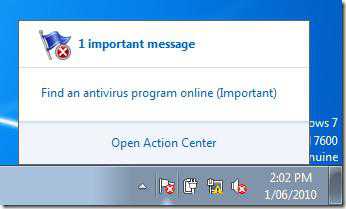 Если вы еще не смогли в точности разобраться, как отключить архивацию в windows 7, тогда можете воспользоваться справкой системы, правда на изучение предоставленной информации вам потребуется затратить гораздо большее количество времени, нежели произвести настройки по нашим рекомендациям. Спасибо за внимание.
Если вы еще не смогли в точности разобраться, как отключить архивацию в windows 7, тогда можете воспользоваться справкой системы, правда на изучение предоставленной информации вам потребуется затратить гораздо большее количество времени, нежели произвести настройки по нашим рекомендациям. Спасибо за внимание.
fb.ru
Отключаем архивацию в windows 7
Наверно, не стоит объяснять, зачем нужна архивация данных при работе на компьютере. Даже самые продвинутые пользователи хоть один раз в жизни сталкивались с потерей данных по разным причинам. Но только один раз! Потому что после него, для минимизации моральных и материальных потерь, они стали делать архивные копии всего наработанного.
Как работает архивация данных?
В интернете есть масса программ для автоматической архивации. windows 7 также включила в свой состав средство по архивации и восстановлению файлов. Работает оно в автоматическом режиме по расписанию, с настройками по умолчанию. И это не совсем правильно и удобно, даже если настроить процесс архивации самостоятельно. Ведь не оставите же вы компьютер включенным на ночь ради архивации данных? А днем запуск этого процесса полностью остановит вашу работу, займет время и место на диске (по умолчанию система автоматически забирает под образы около 30 % места на диске архива). Вот и получается, что эта функция системы, вроде, и нужна, но в автоматическом режиме она не должна присутствовать на компьютере. Мы поделимся с вами секретом, как отключить архивацию в windows 7 и не потерять данные.
Отключаем архивацию.
Все встроенные дополнительные функции windows 7 присутствуют в ней в виде автоматически стартующих служб. Поэтому отключить архивацию в windows 7 можно путем отключения соответствующей службы. Переходим «Пуск», «Панель управления», «Система и безопасность», «Администрирование», «Службы». Находим «Архивация windows», правой кнопкой мыши выбираем «Свойства» и устанавливаем тип запуска «Отключена». Перезагружаем компьютер.
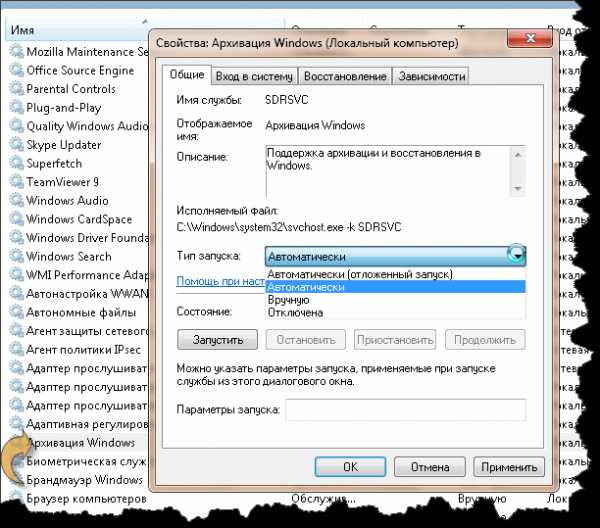
Но даже после отключения службы архивации, заботливый «Центр поддержки» (в виде белого флажка в правом нижнем углу вашего экрана) будет вам напоминать о необходимости сделать архивацию системы. Чтобы убрать эти сообщения, правой кнопкой мыши по белому флажку, «Открыть центр поддержки». Там находим пункт «Настройка центра поддержки», снимаем галочку «Архивация windows», и отказываемся получать сообщения на тему архивации данных!
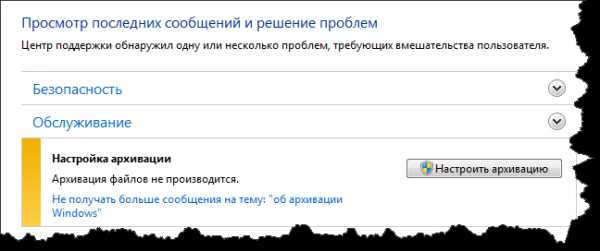
А что взамен?
Не думайте, что отключив архивацию в виндовс 7, мы подвергаете сами себя потере данных. Во-первых, не забывайте про точки восстановления! Во-вторых, свои наработанные данные можно сохранить и на флэшку, и на внешние носители информации именно в том объеме, который вам нужен. И в третьих, в интернете полно замечальных сервисов для хранения и синхронизации (!) ваших данных. Яндекс Диск, DropBox, GoogleDisk – было бы у вас желание их сохранять.
tehno-bum.ru